开启虚拟机、xshell连接虚拟机、快照、克隆
一、开启虚拟机
开启:
1、
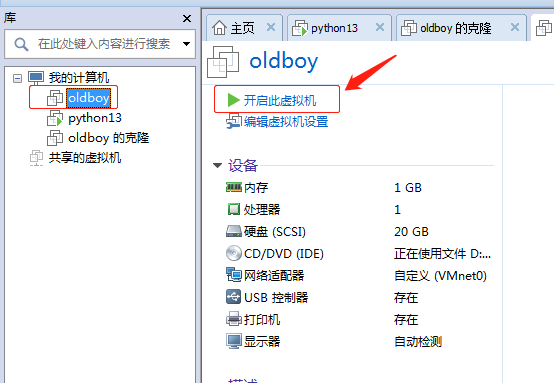
选第一个 install CentOs 7
2、
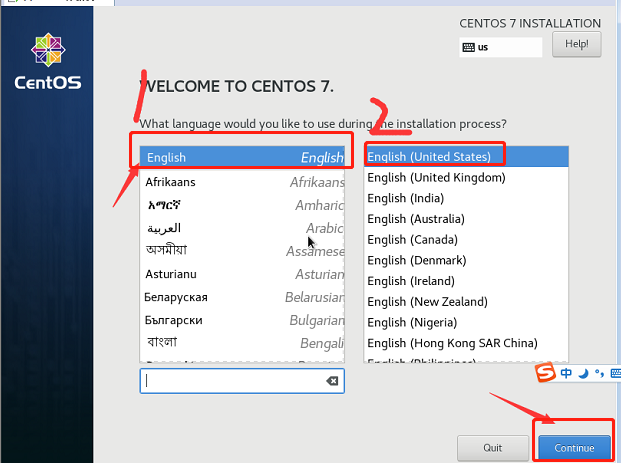
3、
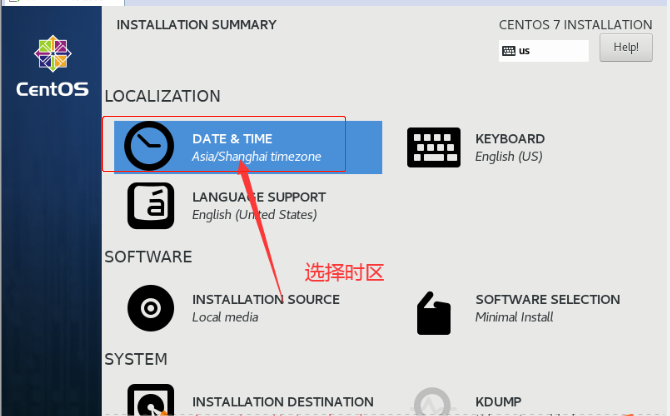
4、

5、
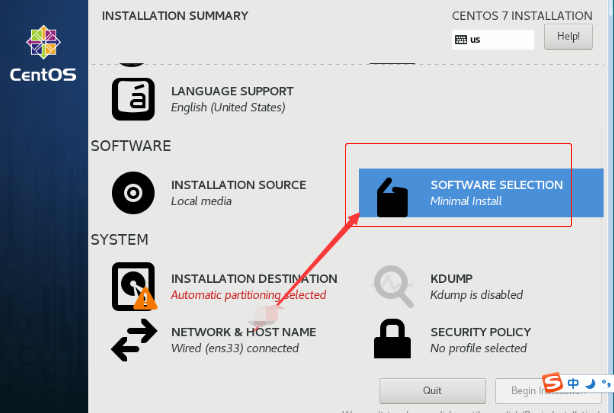
6、
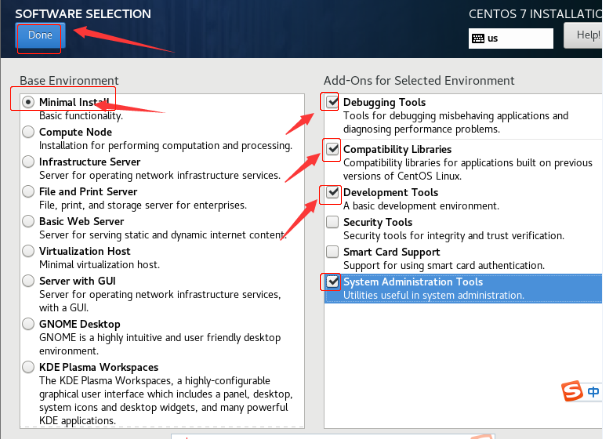
7、
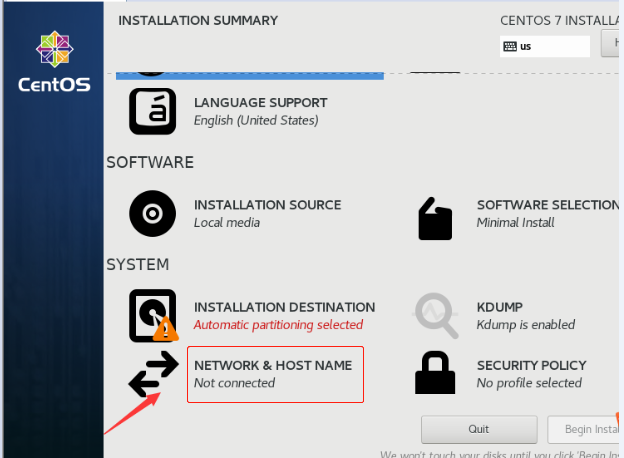
8、
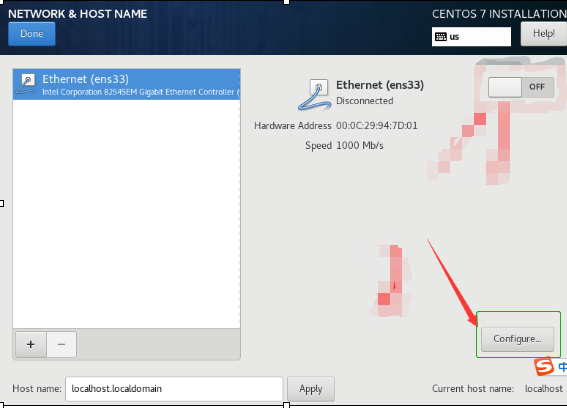
9、进绿色
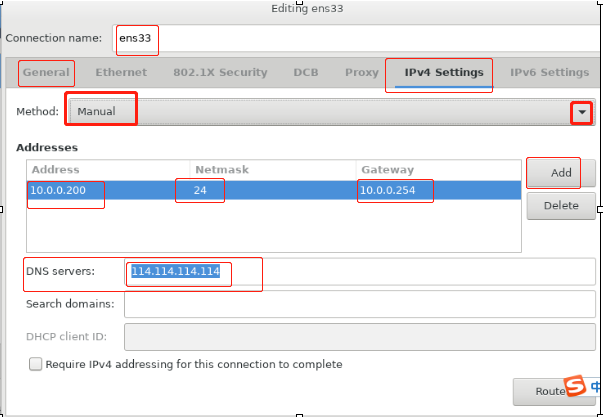
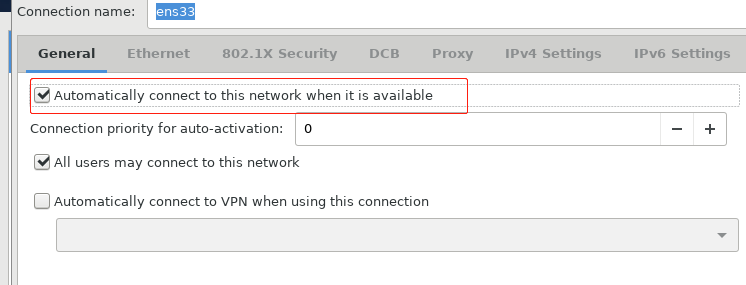
10、

11、
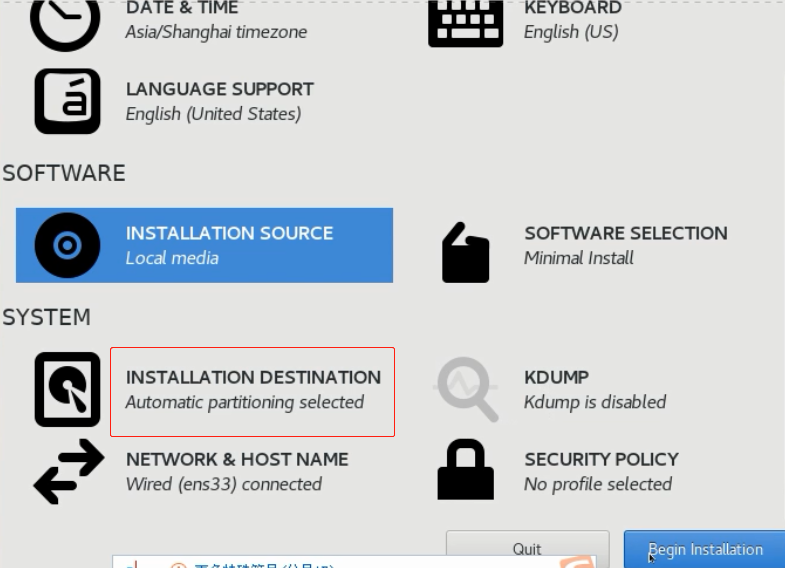
12、
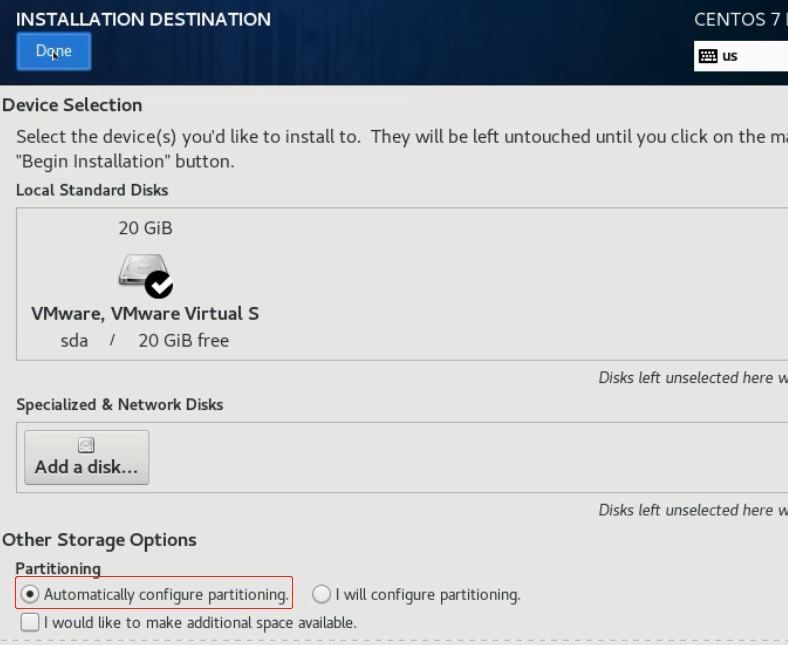
13、
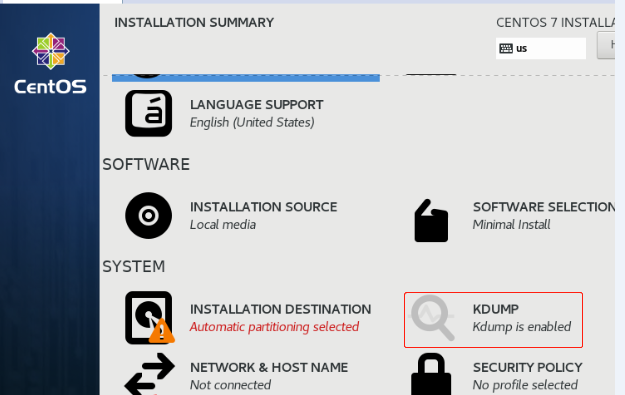
14、

15、
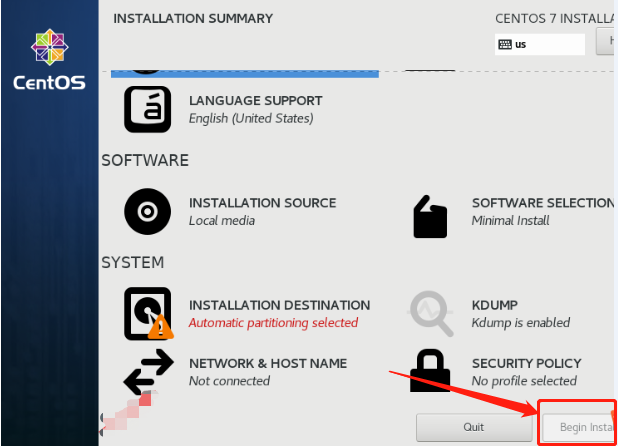
16、
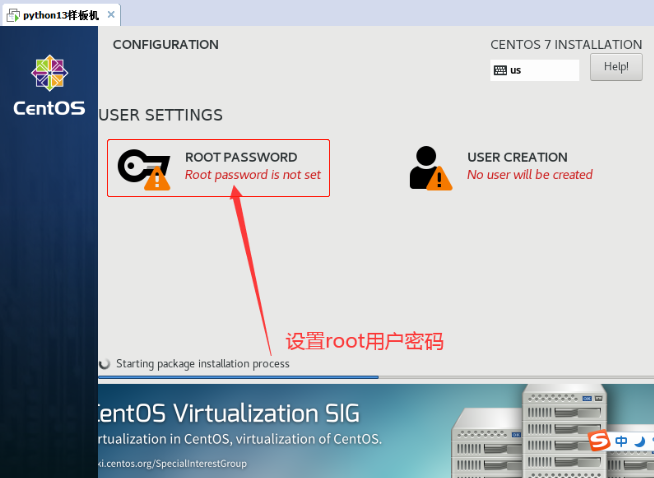
17、
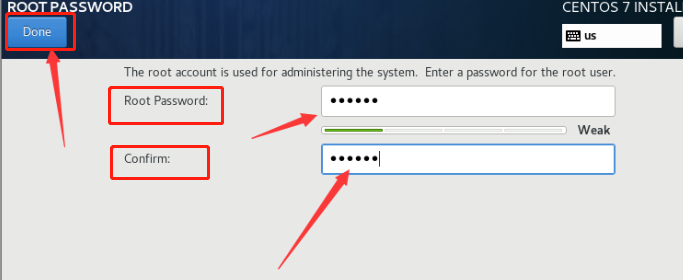
18、点击 reboot
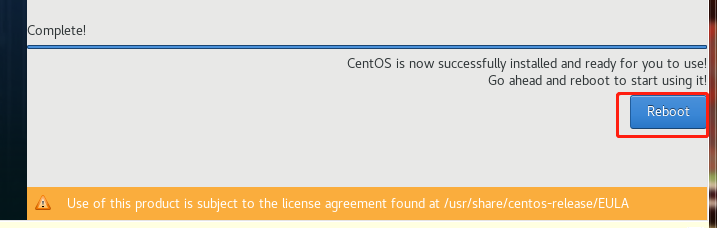
结果;
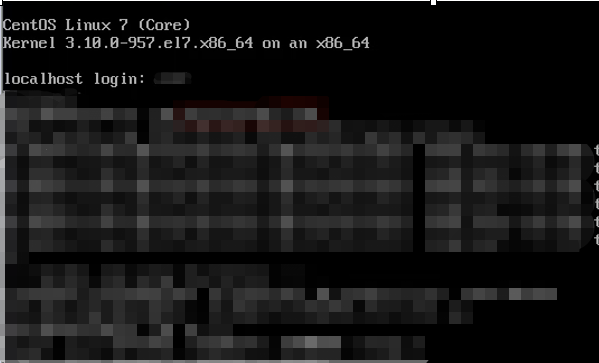
开启后:
1、登录。
2、ping百度
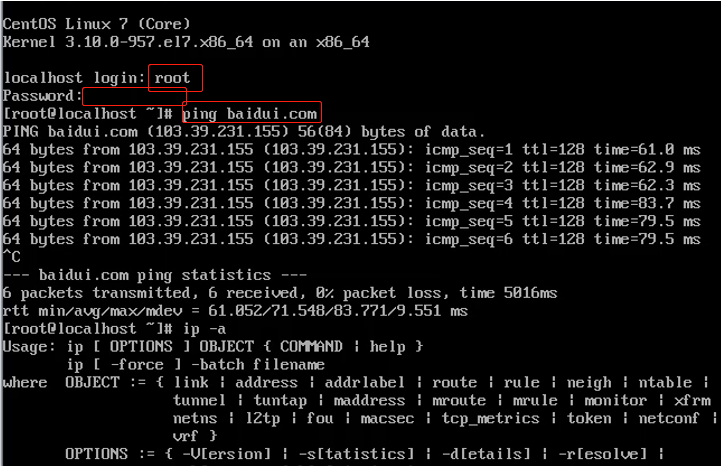
3、查看网关
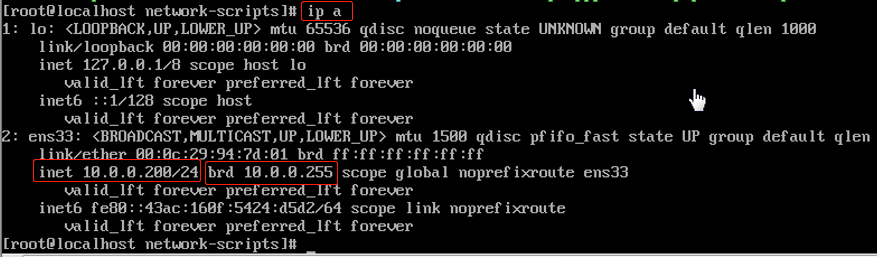
二、xshell连接虚拟机(服务器) 关闭防火墙,开启sshd服务
1、为什么要工具连接虚拟机或者服务器
vm虚拟机操作界面不方便操作
2、本质:
01、连接的是服务器的服务,就要开放端口,关闭防火墙: systemctl stop firewalld (临时关闭防火墙)
: systemctl disable firewalld (永久关闭防火墙)
: systemctl status firewalld (查看防火墙)
02、 用的是CentOs中的sshd服务,这个服务默认是开启的,它的端口是22
查看sshd服务状态: 命令:systemctl status sshd
如果sshd服务状态是关闭状态,如果启动sshd服务: 命令: systemctl start firewalld
如果sshd服务状态是开启状态,如果关闭sshd服务 命令:systemctl stop firewalld
3、步骤
01.关闭防火墙
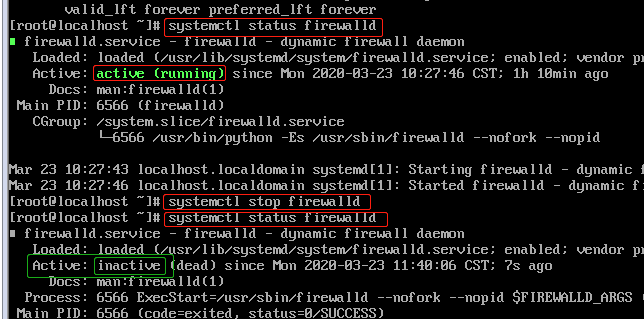
02.开启sshd服务
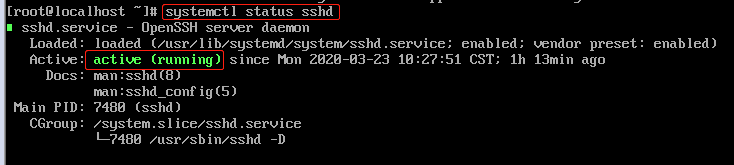
03.打开xshell ,新建会话
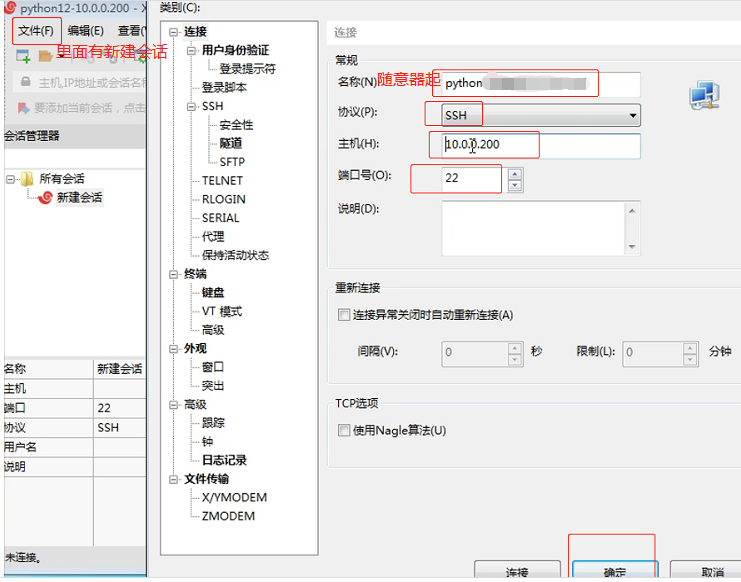
04、连接结果
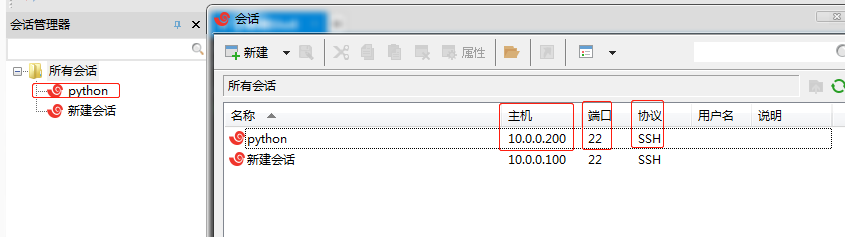
三、快照
11、 什么是快照?
假设你要改一个文件,怕改了以后,不知道之前的是什么样?,备份一下,或者说拍照。
如果我改错了,我们可以说通过照片还原到之前的状态。
对应我们的虚拟机:先给当前系统状态,做个快照,这样以后,就算我们之后无论怎么操作,都能
通过快照回复,改之前的状态。
22、快照有三种状态的快照?
开机状态下的快照。
关机状态下的快照。
挂机状态下的快照。
1、
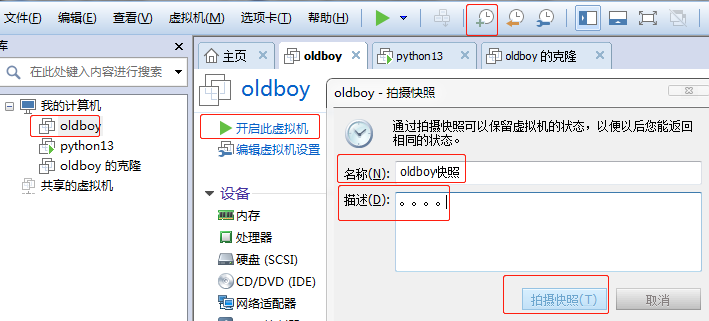
2、
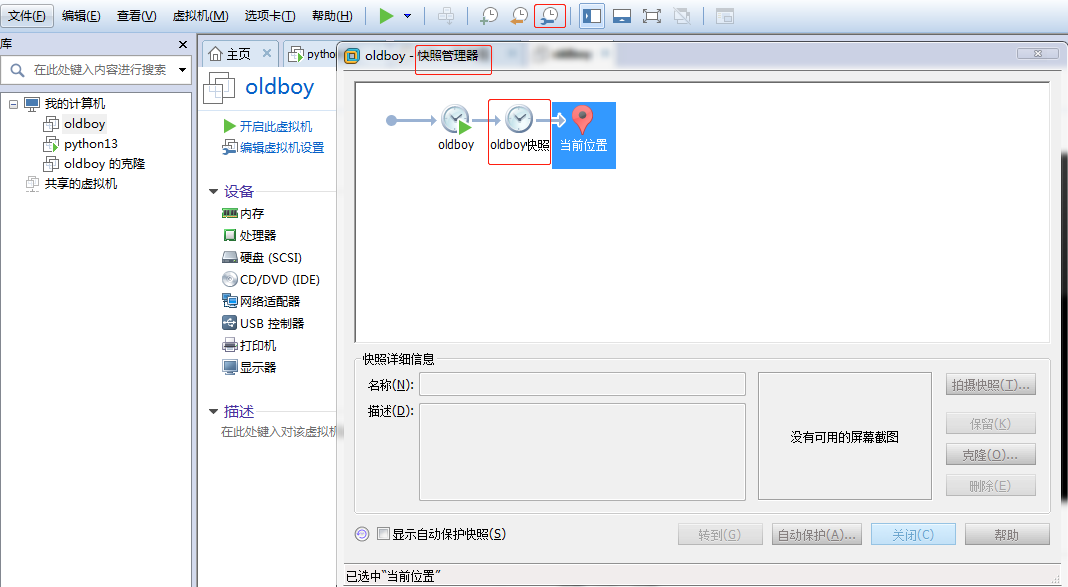
3、再对 快照进行快照或者克隆
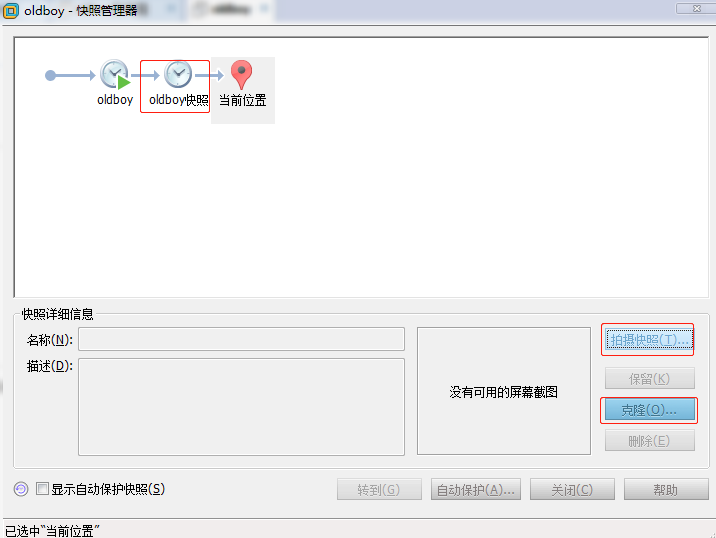
01、对快照进行 快照
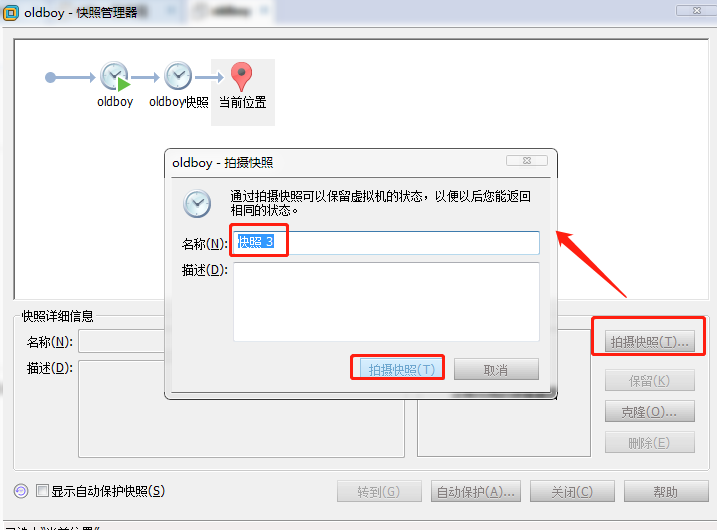
结果:
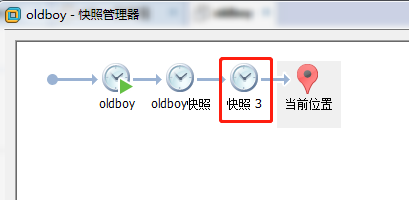
02、对 快照进行 克隆
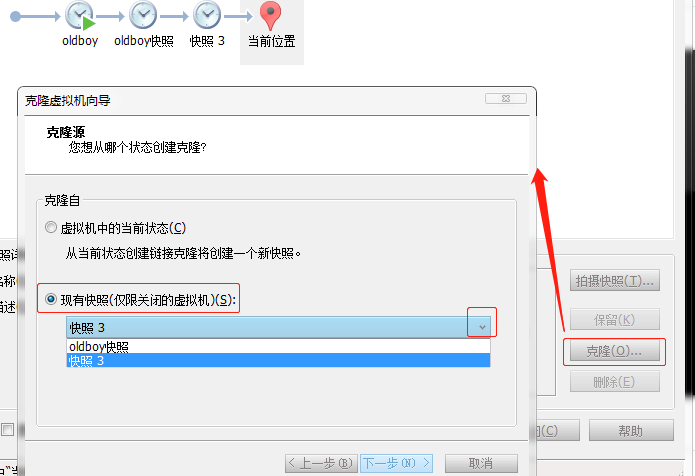
四、克隆(要在虚拟机关闭状态下,克隆。)
注意:不能对挂起或者开机状态下的快照进行克隆,也不能对虚拟机器开机或者挂起下进行可克隆。
1)克隆步骤:
1、
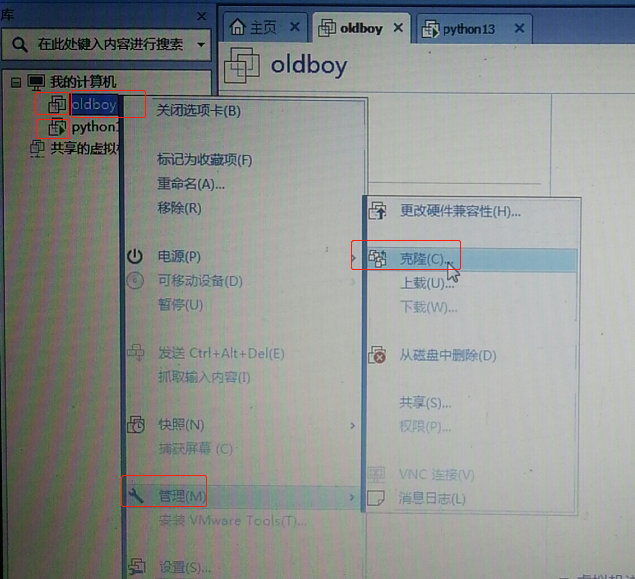
2、

3、
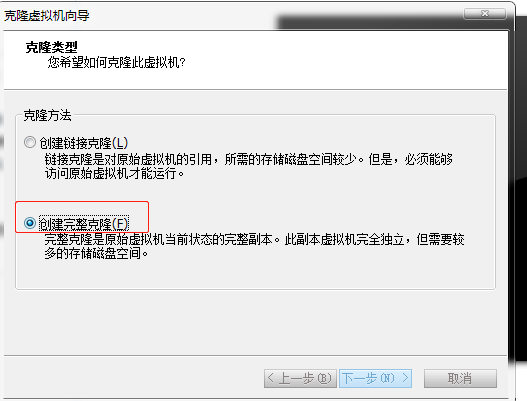
4
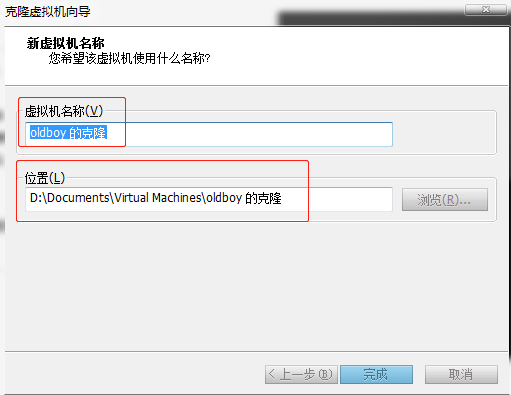
5、
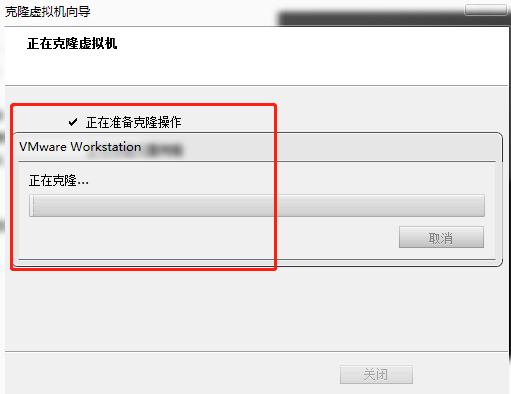
结果:
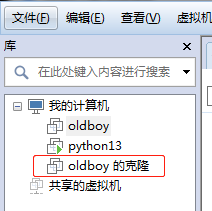
2)克隆的虚拟机的使用
1、修改克隆的虚拟机的 网关ip
01、命令:vi /etc/sysconfig/network-scripts/ifcfg-ens33
或者:先命令: cd /etc/sysconfig/network-scripts 再命令: vi/ifcfg-ens33

把200改成201
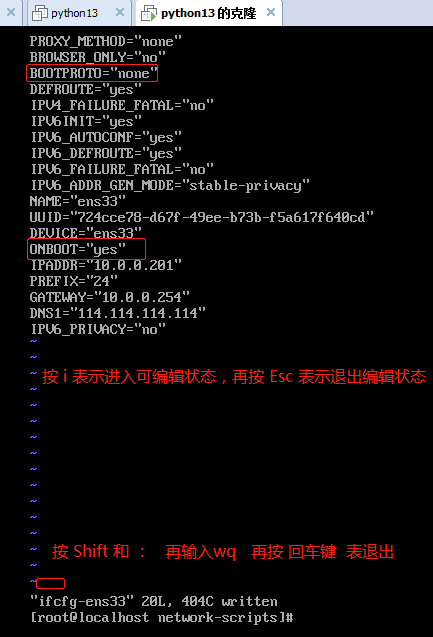
修改网关后,
01、重启:命令:systemctl restart network
02、查看:命令:systemctl status network
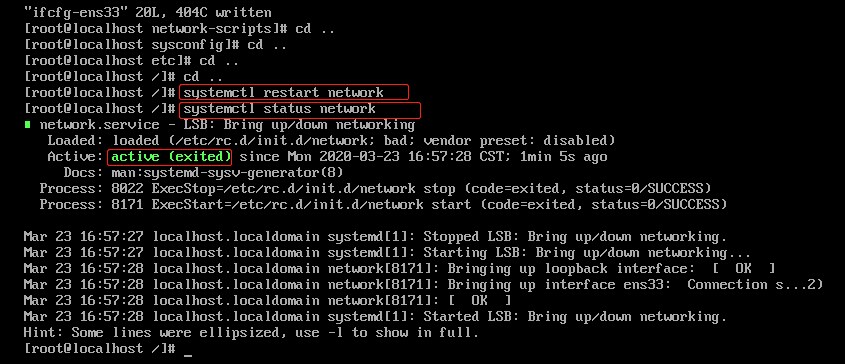
2、打开xshell 新建会话
新建
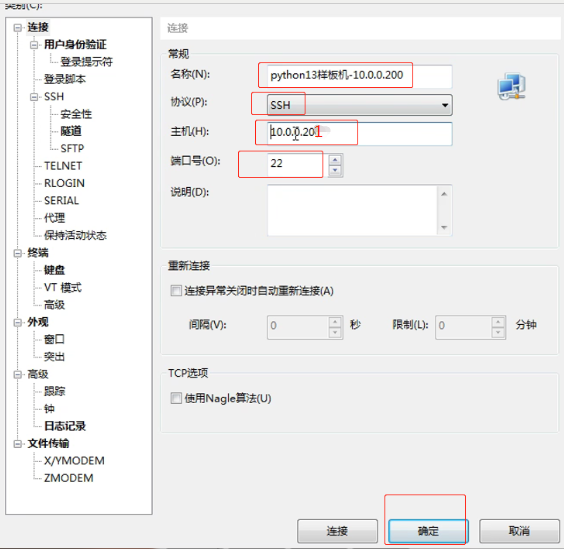
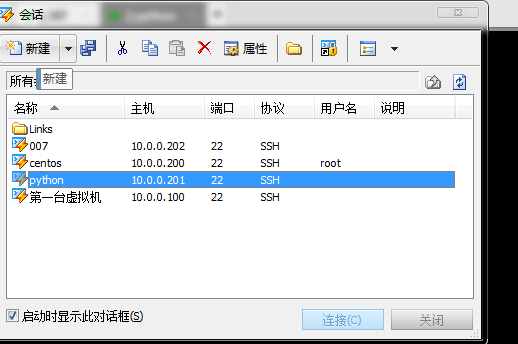

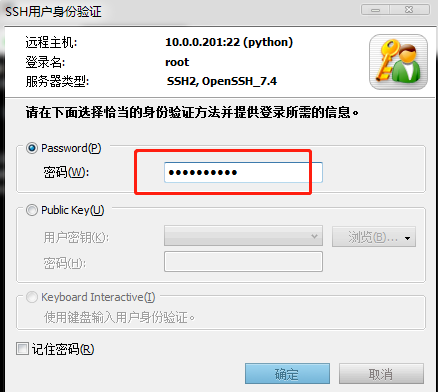
结果:
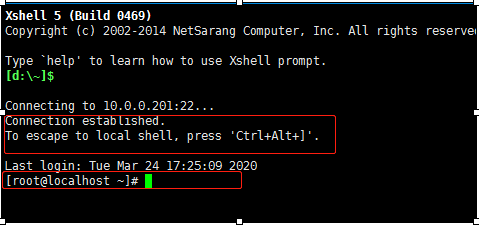


 浙公网安备 33010602011771号
浙公网安备 33010602011771号